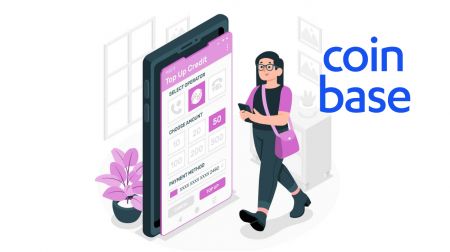Hogyan lehet bejelentkezni és befizetni a Coinbase-be

Hogyan lehet bejelentkezni a Coinbase-be
Hogyan lehet bejelentkezni a Coinbase-fiókba【PC】
- Nyissa meg a mobil Coinbase alkalmazást vagy webhelyet.
- Kattintson a jobb felső sarokban található „Bejelentkezés” gombra.
- Írja be az "e-mail címét" és a "jelszavát".
- Kattintson a „BEJELENTKEZÉS” gombra.
- Ha elfelejtette a jelszavát, kattintson az "Elfelejtett jelszó" gombra.

A Bejelentkezés oldalon adja meg [e-mail címét] és jelszavát, amelyet a regisztráció során megadott. Kattintson a "BEJELENTKEZÉS" gombra.

Ezt követően meg kell adnia az ellenőrző kódot az eszközről.

A helyes ellenőrző kód megadása után sikeresen használhatja Coinbase számláját a kereskedéshez.

Hogyan lehet bejelentkezni a Coinbase-fiókba【APP】
Nyissa meg a letöltött Coinbase alkalmazást, majd kattintson a "Bejelentkezés" gombra a bejelentkezési oldal eléréséhez.

A Bejelentkezés oldalon adja meg a regisztráció során megadott e-mail címét és jelszavát. Kattintson a "Bejelentkezés" gombra.

Ezután adja meg az ellenőrző kódot is az eszközéről.

A helyes ellenőrző kód megadása után sikeresen használhatja Coinbase számláját a kereskedéshez
Elveszett az e-mail-hozzáférés
Mire lesz szüksége a fiókhoz való hozzáférés visszaszerzéséhez
Ha elvesztette a hozzáférést a Coinbase fiók létrehozásához használt e-mail címhez, akkor néhány lépést kell végrehajtania a fiók eléréséhez.
Mielőtt elkezdené, a következőkre lesz szüksége:
- A Coinbase-fiókjához társított jelszó
- Hozzáférés a kétlépcsős azonosítási módszerhez
- Hozzáférés az ellenőrzött telefonszámhoz a Coinbase-fiókjában
Hozzáférés visszaszerzése fiókjához
Először lépjen a fiókhozzáférési oldalra, és kövesse az alábbi lépéseket e-mail címének frissítéséhez (a lépések működéséhez kétlépcsős azonosítással kell rendelkeznie):
- Jelentkezzen be korábbi e-mail címével és jelszavával
- Adja meg a kétlépcsős azonosítás tokenjét
- Válassza a Már nem férek hozzá az e-mail címemhez lehetőséget, amikor a rendszer felkéri az új eszköz ellenőrzésére
- Adja meg új e-mail címét, és küldjön egy e-mailt erre a fiókra
- Erősítse meg új e-mail címét a kapott e-mailben található kék gomb megnyomásával
- Írja be a kétlépcsős ellenőrző kódot a szokásos módon
- Válassza ki az azonosító típusát
- Felhívjuk figyelmét, hogy az egyesült államokbeli ügyfelek számára jelenleg csak érvényes állami vezetői engedélyeket fogadunk el
Ha nem rendelkezik kétlépcsős azonosítással, vagy csak SMS-t kapott,
fel kell vennie a kapcsolatot a Coinbase ügyfélszolgálatával, hogy visszaszerezze a hozzáférést fiókjához. Ehhez görgessen az oldal aljára, és válassza a Kapcsolatfelvétel lehetőséget.
Mikor fejeződik be ez a folyamat?
A fiók-helyreállítási folyamat általában 48 órát vesz igénybe, de néha tovább is tarthat. 24 óra elteltével képesnek kell lennie bejelentkezni fiókjába, és végrehajtani a vételeket és az eladásokat. 48 óra elteltével vissza kell állnia a teljes kereskedési képességeinek. Az Ön biztonsága érdekében a küldéseket letiltjuk fiókjában, amíg a teljes biztonsági időszak le nem telik. Ha a biztonsági időszak lejárta előtt bejelentkezik, egy felugró értesítést kap, amely tájékoztatja, hogy a küldések átmenetileg le vannak tiltva.
Ha nem tud hozzáférni a nyilvántartott telefonszámához (vagy fiókjában nincs engedélyezve a kétlépcsős azonosítás), akkor nem tudja frissíteni az e-mail címét. Kérjük, forduljon a Coinbase ügyfélszolgálatához, ha ez a helyzet.
Jelszavam visszaállítása
Nem emlékszem a jelszavamraHa elfelejtette jelszavát, kövesse az alábbi lépéseket a visszaállításhoz:
1. Látogasson el a Bejelentkezési oldalra, kattintson az "Elfelejtette a jelszavát?"

2. Írja be a Coinbase-fiókjához társított e-mail címet, és válassza a „JELSZÓ VISSZAÁLLÍTÁSA” lehetőséget , hogy e-mailt kapjon.

3. Az e-mailben válassza a Jelszó visszaállítása lehetőséget , hogy megnyissa az ablakot, ahol meg kell adnia egy új jelszót. Ha problémába ütközik, segítségért olvassa el a következő részt.

4. Írja be új jelszavát a Jelszó kiválasztása és a Jelszó megerősítése mezőkbe, majd válassza a JELSZÓ FRISSÍTÉSE lehetőséget.

5. Most már bejelentkezhet új jelszavával.
Gyakran Ismételt Kérdések (GYIK)
Miért nem tudom visszaállítani a jelszavamat?
A Coinbase számos lépést megtesz ügyfeleink fiókjainak biztonsága érdekében. Ezek közé tartozik az erős jelszavak kényszerítése, a kéttényezős hitelesítés és az eszközellenőrzés.
Amikor egy ügyfél megpróbálja visszaállítani jelszavát, óvintézkedéseket teszünk annak biztosítására, hogy ez jogos kérés legyen. Ez azt jelenti, hogy ügyfeleink csak olyan eszközökről állíthatják vissza jelszavaikat, amelyeket korábban ellenőriztek, vagy olyan helyekről, ahonnan korábban bejelentkeztek. Ez a követelmény védelmet nyújt a jelszó illegitim visszaállítására irányuló kísérletek ellen.
Ha problémái vannak a jelszó visszaállításával, akkor a következőket kell tennie:
- Állítsa vissza egy olyan eszközről, amelyet korábban a Coinbase eléréséhez használt.
- Állítsa vissza egy olyan helyről (IP-címről), amelyet korábban a Coinbase eléréséhez használt.
Ha már nem fér hozzá egy korábban érvényesített eszközhöz vagy IP-címhez, kérjük, lépjen kapcsolatba a Coinbase ügyfélszolgálatával, hogy biztonsági csapatunk egyik tagja segítsen a jelszó visszaállításában.
Fontos : A Coinbase ügyfélszolgálata SOHA nem kéri a fiók jelszavát vagy a kétlépcsős ellenőrző kódokat.
Miért kell a jelszavam visszaállításához 24 óra?
Amint fentebb megjegyeztük, a Coinbase csak a jelszó-visszaállítási kérelmeket dolgozza fel olyan eszközökről, amelyek korábban jogosultak voltak a fiókjához való hozzáférésre. Ha új eszközről állítja vissza jelszavát, rendszerünk 24 órával késleltetheti a feldolgozási időt fiókja biztonságának megőrzése érdekében. Ez megkerülhető, ha visszaállítja jelszavát egy korábban ellenőrzött eszközről.
Megjegyzés : Ha nem rendelkezik korábban engedélyezett eszközzel, kérjük, ne próbáljon meg többet bejelentkezni. Minden új próbálkozás visszaállítja az órát, és meghosszabbítja a késleltetést.
Hogyan lehet befizetni a Coinbase-en
Fizetési módok amerikai ügyfelek számára
Számos fizetési mód létezik, amelyeket Coinbase-fiókjához kapcsolhat:
| A legjobb | megvesz | Elad | Készpénz hozzáadása | Készpénzt | Sebesség | |
| Bankszámla (ACH) | Kisebb és nagyobb beruházások | ✔ | ✔ | ✔ | ✔ | 3-5 munkanap |
| Azonnali kifizetések bankszámlákra | Kisebb kivonások | ✘ | ✘ | ✘ | ✔ | Azonnali |
| Betéti kártya | Kis befektetések és kifizetések | ✔ | ✘ | ✘ | ✔ | Azonnali |
| Vezetékes átvitel | Nagy beruházások | ✘ | ✘ | ✔ | ✔ | 1-3 munkanap |
| PayPal | Kis befektetések és kifizetések | ✔ | ✘ | ✔ | ✔ | Azonnali |
| Apple Pay | Kisebb beruházások | ✔ | ✘ | ✘ | ✘ | Azonnali |
| Google Pay | Kisebb beruházások | ✔ | ✘ | ✘ | ✘ | Azonnali |
Fizetési mód összekapcsolása:
- Nyissa meg a Fizetési módok menüpontot a weben, vagy válassza a Beállítások Fizetési módok lehetőséget mobilon.
- Válassza a Fizetési mód hozzáadása lehetőséget.
- Válassza ki az összekapcsolni kívánt fiók típusát.
- Az összekapcsolandó fiók típusától függően kövesse az utasításokat az ellenőrzés befejezéséhez.
Kérjük, vegye figyelembe: A Coinbase nem fogad el fizikai csekkeket vagy számlafizetési szolgáltatásokból származó csekkeket fizetési módként kriptovaluta vásárlásához vagy készpénz átutalásához a felhasználó USD pénztárcájába. A Coinbase által kapott minden ilyen csekket érvénytelenítenek és megsemmisítenek.
Hogyan adhatok hozzá amerikai fizetési módot a mobilalkalmazáshoz?
Számos fizetési mód létezik, amelyeket Coinbase-fiókjához kapcsolhat. Az egyesült államokbeli ügyfelek számára elérhető fizetési módokról további információért keresse fel ezt a súgóoldalt.
Fizetési mód összekapcsolása:
-
Érintse meg az ikont az alábbiak szerint

- Válassza a Profilbeállítások lehetőséget.
- Válassza a Fizetési mód hozzáadása lehetőséget.
- Válassza ki az összekapcsolni kívánt fizetési módot.
- Az összekapcsolt fizetési mód típusától függően kövesse az utasításokat az ellenőrzés befejezéséhez.
Fizetési mód hozzáadása kriptovásárlás során
1. Érintse meg az alábbi ikont alul.

2. Válassza a Vásárlás lehetőséget , majd válassza ki a megvásárolni kívánt eszközt.


3. Válassza a Fizetési mód hozzáadása lehetőséget . (Ha már társított fizetési módot, érintse meg a fizetési módot az opció megnyitásához.)


4. Kövesse az utasításokat az ellenőrzés befejezéséhez, attól függően, hogy milyen fizetési módot szeretne összekapcsolni.

Ha összekapcsolja bankszámláját, vegye figyelembe, hogy banki hitelesítő adatait soha nem küldi el a Coinbase, hanem megosztja egy integrált, megbízható harmadik féllel, a Plaid Technologies, Inc.-vel, hogy megkönnyítse a számla azonnali ellenőrzését.
Hogyan vásárolhatok kriptovalutát hitel- vagy betéti kártyával Európában és az Egyesült Királyságban?
Kriptovalutát vásárolhat hitel- vagy betéti kártyával, ha kártyája támogatja a „3D Secure”-t. Ezzel a fizetési móddal nem kell előre finanszíroznia számláját kriptovaluta vásárlásához. Azonnal vásárolhat kriptovalutát anélkül, hogy megvárná a banki átutalás befejezését.Ha meg szeretné tudni, hogy kártyája támogatja-e a 3D Secure szolgáltatást, forduljon közvetlenül hitel-/bankkártya-szolgáltatójához, vagy egyszerűen próbálja meg hozzáadni Coinbase-fiókjához. Ha a kártya nem támogatja a 3D Secure-t, hibaüzenetet kap.
Egyes bankok biztonsági lépéseket követelnek meg a 3D Secure használatával történő vásárlás engedélyezéséhez. Ezek lehetnek szöveges üzenetek, bank által biztosított biztonsági kártya vagy biztonsági kérdések.
Felhívjuk figyelmét, hogy ez a módszer nem érhető el Európán és az Egyesült Királyságon kívüli ügyfelek számára.
A következő lépésekkel indulhat el:
- Amikor bejelentkezett fiókjába, lépjen a Fizetési módok oldalra
- Az oldal tetején válassza a Hitel-/bankkártya hozzáadása lehetőséget
- Adja meg kártyaadatait (a címnek meg kell egyeznie a kártya számlázási címével)
- Ha szükséges, adjon hozzá egy számlázási címet a kártyához
- Most látnia kell egy ablakot, amely azt írja ki, hogy hitelkártya hozzáadva, és egy Digitális valuta vásárlása opció
- Mostantól bármikor vásárolhat digitális valutát a Digitális valuta vétele/eladása oldalon
A következő lépések végigvezetik a 3DS vásárlási folyamaton:
- Lépjen a Digitális valuta vétele/eladása oldalra
- Adja meg a kívánt összeget
- Válassza ki a kártyát a fizetési módok legördülő menüből
- Erősítse meg a megrendelés helyességét, és válassza a Vásárlás befejezése lehetőséget
- A rendszer átirányítja a bankja webhelyére (a folyamat bankonként eltérő lehet)
Hogyan használhatom a helyi pénznemben használt pénztárcámat (USD EUR GBP)?
Áttekintés
A helyi pénznemben használt pénztárcája lehetővé teszi az adott pénznemben denominált pénzeszközök tárolását Coinbase számláján. Ezt a pénztárcát pénzforrásként használhatja azonnali vásárlásokhoz. Ezt a pénztárcát bármely eladásból származó bevételből is jóváírhatja. Ez azt jelenti, hogy azonnal vásárolhat és eladhat a Coinbase-en, és válthat a helyi pénznemben használt pénztárcája és a digitális valuta pénztárcája között.
Követelmények
A helyi pénznemben használt pénztárca aktiválásához a következőket kell tennie:
- Támogatott államban vagy országban éljen.
- Töltse fel a lakóhelye szerinti államban vagy országában kiállított személyazonosító okmányt.
Fizetési mód beállítása
A helyi pénznem fiókjába és onnan történő áthelyezéséhez be kell állítania egy fizetési módot. Ezek a módszerek az Ön tartózkodási helyétől függően változnak. A különböző fizetési módokról az alábbiakban talál további információt:
- Fizetési módok egyesült államokbeli ügyfelek számára
- Fizetési módok európai ügyfelek számára
- Fizetési módok egyesült királyságbeli ügyfelek számára
Országok és államok, amelyek hozzáférnek a helyi pénznemben használható pénztárcákhoz
Az Egyesült Államokban tartózkodó ügyfelek számára a helyi pénznemben használható pénztárcák csak azokban az államokban érhetők el, ahol a Coinbase vagy pénzátutalási engedéllyel rendelkezik, ahol megállapította, hogy jelenleg nincs szükség ilyen engedélyre, vagy még nem bocsátották ki a Coinbases üzletágra vonatkozóan. Ez magában foglalja az Egyesült Államok összes államát, kivéve Hawaiit.
A támogatott európai piacok a következők:
|
|
Vásárolhatok kriptovalutát vagy adhatok hozzá készpénzt a PayPal használatával?
Jelenleg csak az egyesült államokbeli ügyfelek vásárolhatnak kriptovalutát vagy adhatnak hozzá amerikai dollárt a PayPal használatával.
Az összes többi ügyfél csak készpénzfelvételre vagy eladásra használhatja a PayPalt, a tranzakciók elérhetősége pedig régiótól függ.
Be- és kifizetési limitek (csak az Egyesült Államokban):
| Amerikai tranzakció típusa | usadollár | Rolling Limits |
|---|---|---|
| Készpénzt | 25 000 dollár | 24 óra |
| Készpénzt | 10 000 dollár | Tranzakciónként |
| Adjon hozzá készpénzt vagy vásároljon | 1000 dollár | 24 óra |
| Adjon hozzá készpénzt vagy vásároljon | 1000 dollár | Tranzakciónként |
Kifizetési/kifizetési korlátok (az Egyesült Államokon kívül)
| Rolling Limits | EUR | angol font | CAD |
|---|---|---|---|
| Tranzakciónként | 7500 | 6500 | 12 000 |
| 24 óra | 20 000 | 20 000 | 30 000 |
Az alábbi táblázat felsorolja az összes támogatott PayPal-tranzakciót régiók szerint:
| Helyi pénznem | megvesz | Készpénz hozzáadása | Kivétel* | Elad | |
|---|---|---|---|---|---|
| MINKET | usadollár | Kriptovaluta | usadollár | usadollár | Egyik sem |
| EU | EUR | Egyik sem | Egyik sem | EUR | Egyik sem |
| Egyesült Királyság | EUR GBP | Egyik sem | Egyik sem | EUR GBP | Egyik sem |
| CA | Egyik sem | Egyik sem | Egyik sem | Egyik sem | CAD |
*A készpénzfelvétel a Fiatnak a Fiat pénztárcából egy külső forrásba történő közvetlen mozgására utal.
*Az eladás a Fiat közvetett mozgatására utal egy Crypto Walletból a Fiatba, majd egy külső forrásba.
Gyakran Ismételt Kérdések (GYIK)
Hogyan ellenőrizhetem a banki adataimat?
Fizetési mód hozzáadásakor két kis ellenőrző összeget küldünk a fizetési módra. A fizetési mód ellenőrzésének befejezéséhez helyesen kell megadnia ezt a két összeget a fizetési módok között a Beállításokban.Figyelem
A bankszámla összekapcsolása jelenleg csak a következő régiókban érhető el: Egyesült Államok, (a legtöbb) EU, Egyesült Királyság.
Bizonyos esetekben előfordulhat, hogy kapcsolatba kell lépnie a bankjával.
A banki ellenőrző összegeket elküldjük bankjának, amelyek megjelennek az online kivonaton és a papíralapú kivonaton. A gyorsabb ellenőrzés érdekében hozzá kell férnie online bankszámlájához, és meg kell keresnie a Coinbase-t.
Bankszámla Bankszámlák esetén a két összeget jóváírásként
küldjük el . Ha nem látja a jóváírásokat, próbálja meg a következőket:
- Ellenőrizze a közelgő vagy függőben lévő tranzakcióit online bankszámláján
- Előfordulhat, hogy ellenőriznie kell a teljes bankszámlakivonatát, mivel egyes online banki alkalmazásokban és webhelyeken ezek a tranzakciók kimaradhatnak. Szükség lehet papíralapú nyilatkozatra
- Ha nem látja ezeket a tranzakciókat, forduljon bankjához, hogy segítsen felkutatni a kivonatán található rejtett vagy kihagyott részleteket. Egyes bankok összevonják az ellenőrző jóváírásokat, és csak a teljes összeget jelenítik meg
- Ha az előző lehetőségek egyike sem működik, keresse fel a fizetési módok oldalát, és távolítsa el, majd adja hozzá újra a bankot, hogy a jóváírásokat újra elküldhessük. Az ellenőrző jóváírások újbóli elküldése érvényteleníti az első küldött párat, így előfordulhat, hogy egynél több ellenőrző jóváírást kap.
Ha „online bankot” vagy a bankja által kínált hasonló banki terméket használ, előfordulhat, hogy nem kapja meg az ellenőrző jóváírásokat. Ebben az esetben az egyetlen lehetőség, hogy megpróbál egy másik bankszámlát.
Betéti kártya
Kártyák esetén ezeket az ellenőrző összegeket díjként küldjük el. A Coinbase két próbaterhelést tesz a kártyára 1,01 és 1,99 közötti összeggel az Ön helyi pénznemében. Ezeknek függőben lévő vagy feldolgozási díjakként kell megjelenniük a kártyakibocsátó webhelyének legutóbbi tevékenységek szakaszában . Kérjük, vegye figyelembe:
- A pontosan 1,00 értékű díjakat nem használják fel a kártya ellenőrzésére, és figyelmen kívül hagyhatók. Ezeket a kártyafeldolgozó hálózat okozza, és elkülönülnek a Coinbase ellenőrzési összegeitől
- Sem az ellenőrző összegek, sem az 1,00 összegű terhelések nem jelennek meg a kártyáján – ezek ideiglenesek . Legfeljebb 10 munkanapig függőben lévőként jelennek meg , majd eltűnnek.
Ha nem látja az ellenőrző összegeket kártyatevékenységében, próbálkozzon a következőkkel:
- Várjon 24 órát. Egyes kártyakibocsátóknál tovább tarthat a függőben lévő összegek megjelenítése
- Ha 24 óra elteltével nem látja a tesztdíjat, forduljon bankjához vagy kártyakibocsátójához, és kérdezze meg, hogy megadhatják-e a függőben lévő Coinbase-engedélyek összegét.
- Ha a kártya kibocsátója nem találja a terheléseket, vagy ha az összegeket már eltávolították, térjen vissza a fizetési módok oldalára, és válassza a kártya melletti ellenőrzés lehetőséget. Alul megjelenik egy lehetőség a kártya újratöltésére
- Előfordulhat, hogy a kártyakibocsátója csalárdnak minősíti az ellenőrző összegek egyikét vagy mindegyikét, és blokkolja a terhelést. Ha ez a helyzet, fel kell vennie a kapcsolatot a kártya kibocsátójával a blokkolás leállítása érdekében, majd újra kell indítania az ellenőrzési folyamatot.
A számlázási cím sikeres ellenőrzése
Ha a „Cím nem egyezik” hibaüzenetet kap Visa vagy MasterCard betéti kártya hozzáadásakor, az azt jelenti, hogy a megadott adatokat nem megfelelően igazolja a hitelkártyákat kibocsátó bank.
A hiba kijavításához:
- Győződjön meg arról, hogy a megadott névben és címben nincsenek hiányzó karakterek vagy elírások, és hogy a beírt kártyaszám helyes.
- Győződjön meg arról, hogy a megadott számlázási cím megegyezik a kártyaszolgáltatónál megadott számlázási címmel. Ha például nemrégiben költözött, előfordulhat, hogy ez az információ elavult.
- Az 1. sorban csak az utcacímet írja be. Ha a címe lakásszámot tartalmaz, ne adja hozzá a lakásszámot az 1. sorban.
- Lépjen kapcsolatba hitelkártya-szolgálati számával, és ellenőrizze a fájlban szereplő nevének és címének pontos helyesírását.
- Ha a címe számozott utcában található, írja be az utca nevét. Például írja be: "123 10th St." mint "123 Tenth St."
- Ha ezen a ponton továbbra is "a cím nem egyezik" hibaüzenetet kap, forduljon a Coinbase ügyfélszolgálatához.
Vegye figyelembe azt is, hogy jelenleg csak a Visa és MasterCard betéti kártyák támogatottak. Az előre fizetett kártyák vagy a lakossági számlázási cím nélküli kártyák, még a Visa vagy MasterCard logóval ellátott kártyák sem támogatottak.
Mikor kapom meg a kriptovalutát a kártyavásárlásomból?
Egyes fizetési módok, például hitel- és betéti kártyák, megkövetelhetik, hogy minden tranzakciót megerősítsen bankjával. A tranzakció elindítása után előfordulhat, hogy a bankja webhelyére küldik az átutalás engedélyezésére (Nem vonatkozik az egyesült államokbeli ügyfelekre).
Az összeget nem terheljük meg bankjától, és nem írjuk jóvá Coinbase-számláján, amíg az engedélyezési folyamat be nem fejeződik a banki webhelyen (az egyesült államokbeli ügyfelek azonnal látják a banki átutalás befejezését, a bankon keresztüli megerősítés nélkül). Ez a folyamat általában csak néhány percet vesz igénybe. Ha úgy dönt, hogy nem engedélyezi az átutalást, a rendszer nem utal át pénzt, és a tranzakció általában körülbelül egy óra elteltével lejár.
Megjegyzés: Csak bizonyos egyesült államokbeli, EU-s, AU- és CA-ügyfelekre vonatkozik.